- Автор Abigail Brown [email protected].
- Public 2023-12-17 06:40.
- Последно модифициран 2025-01-24 12:02.
Съобщението за грешка, че отдалеченото устройство или ресурс няма да приеме връзката, може да е временен проблем или може да е знак за зловреден софтуер.
Ако сте свързали вашия лаптоп към вашата корпоративна мрежа, ИТ отделът може да е променил вашите LAN настройки, за да използвате прокси сървъра на компанията за достъп до интернет. Ако тази настройка остане, когато се опитате да се свържете от дома, можете да видите тази грешка.
Решението на този проблем зависи от причината за грешката.
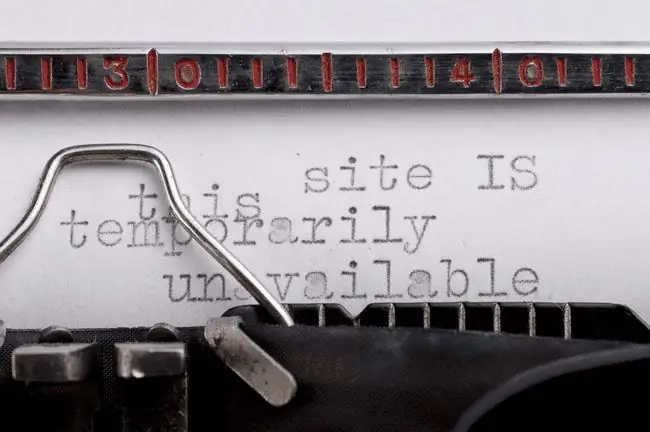
Причини отдалечените устройства да не приемат връзки
Значението зад това съобщение за грешка е свързано с начина, по който се насочва вашият интернет трафик, когато използвате браузър.
Когато вашият компютър е конфигуриран да използва прокси сървър, всички ваши интернет заявки се насочват към този прокси сървър. След това прокси сървърът обработва целия трафик между интернет и вашия компютър. В корпоративна мрежа това е нормално. ИТ администраторите използват прокси сървъри за защита на корпоративните мрежи от злонамерени уебсайтове и за защита на корпоративната информация.
В някои случаи обаче домашните потребители се заразяват от софтуер, който променя LAN настройките в опит да насочи интернет трафика през нежелани прокси сървъри.

Как да коригирате отдалечени устройства, които не приемат връзки
- Стартирайте сканиране за зловреден софтуер. Особено в домашен контекст тази грешка може да показва конкретен вид инфекция със зловреден софтуер, която се опитва да насочи изходящия трафик през прокси сървър. Това пренасочване позволява на хората, които контролират проксито, да четат цялото съдържание на този трафик, включително пароли за акаунти.
- Опреснете настройките на вашия DNS сървър. Управляваните мрежи понякога изпитват актуализации на настройките на DNS, които не се разпространяват ефективно към локалните машини. Освобождаването и след това опресняването на вашия DNS сървър нулира DNS кеша, изчиствайки неправилно подравнените настройки, които блокират достъпа до някои отдалечени активи.
-
Получете свежи правила за групов софтуер. възможно е една от настройките на вашата групова политика да е променена, което кара компютъра ви да използва грешен прокси сървър за достъп до интернет.
От прозорец на командния ред изпълнете gpupdate /force. Ако Windows представи грешка, някой с администраторски достъп трябва да изпълни командата вместо това.
- Премахнете прокси сървъра от вашите LAN настройки. Достъп Интернет връзки > Интернет свойства > Връзки и проверете, че Автоматично откриване на настройкитее активиран.






